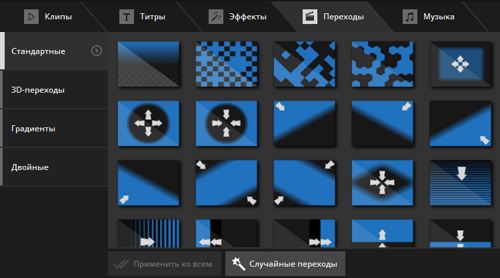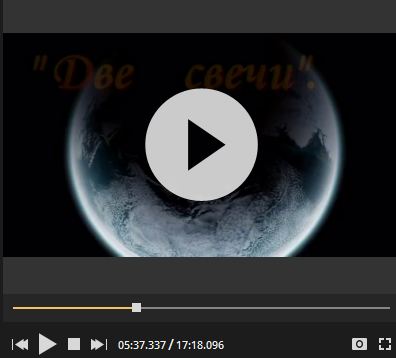Программа ВидеоШоу на русском языке
Добрый день. Люди в YouTobe и соц. сетях каждый день просматривают качественные видео ролики, где картинки перемешиваются с видео и различными спецэффектами. И это не хаотическая мешанина из видео и картинок, а очень красивые и элегантные видео ролики, где в нужных местах появляются изображения. Затем, эффектно исчезают там, где это нужно редактору, и также эффектно появляются.
Также, в нужных местах появляется текст и музыкальное сопровождение. При этом, и видео, и изображения могут эффектно крутиться, изгибаться, переворачиваться с верху вниз и прочее.
Когда смотришь подобный клип, создаётся впечатление, что создан он профессиональными мастерами по спецэффектам. Но, как это не покажется странным обычному человеку, большинство подобных видео, созданы обычными видео блоггерами любителями. Другими словами, обычными людьми.
При этом, для создания большей части подобных видео произведений были использованы не дорогие программы по видео монтажу, вроде Камтазии Студии, которые не каждому по карману, а дешевыми отечественными программами, созданными Российскими программистами.
Почему же блоггеры выбирают отечественные программы? К промеру, одна из самых известных программ по Видео монтажу, Sony Vegas, имеет дизайн на английском языке. Я в своё время искал версию Vegas на русском, но мне так и не удалось её найти, а в такой не простой программе начинать работать с английским дизайном, очень сложно. Также, есть такая программа, как Adobe Premiere, которая создаёт отличные видео эффекты, но эта программа сложна в изучении.
Поэтому, изучать создание различных видео эффектов, нужно с простой программы на русском языке. Иначе, вы элементарно запутаетесь, как я в своё время, когда начал изучать Фотошоп с английским интерфейсом. Об одной из таких программ для создания различных спецэффектов в видео, и пойдёт сегодня речь.
Видеоредактор ВидеоШоу
Первым делом, нужно Скачать ВидеоШоу с сайта производителя
Скачаем пробную версию на 10 дней. Устанавливаем. У нас открывается окно программы, где нам нужно выбрать «Новый проект».
У нас откроется главное окно софта. Мы находимся в меню «Клипы». В программе открывается Проводник, через который, мы можем выбрать интересующие нас клипы, находящиеся на нашем компьютере. Затем, мышкой перетаскиваем в нижнюю часть программы интересующий нас клип.
Далее, чтобы добавить к нему другой клип, или изображение, выбираем меню «переходы». Обратите внимание, переходы различны и разнообразны. Выберите понравившийся и вставьте его в полоску внизу.
Вообще, чтобы работа с данной программой получилась более удобной, советую в одну папку собрать нужные вам клипы и картинки, чтобы не приходилось постоянно искать их через проводник. Затем, открыть эту папку в ВидеоШоу.
У вас внизу программы должна получиться полоска, состоящая из нужных вам видео клипов, переходов, титров. Для просмотра клипов, нужно нажать на треугольник Play.
Как уже говорилось, в программе есть титры, с разным оформлением. Чтобы их просмотреть, кликнем по понравившемуся, и вставим нужную надпись. Для просмотра титров с оформлением, опять-таки нажимаем Play.
Также поступаем и с эффектами. Выбираем понравившийся, и просматриваем. Если эффект вам приглянулся, вставляем его в нашу полосу в низу видео редактора.
В меню музыка, выбираем из имеющихся у нас на компьютере мелодий нужную, и вставляем в программу. Если вы желаете добавить ко всему этому свой голос, в правом меню нужно выбрать «Звукозаписи». Затем «Запись с микрофоном».
Вообще, я подозреваю, что работать с программой у вас сразу не получится. Необходимо немного потренироваться. Получше изучить меню, настройки и прочие возможности программы. Не один неподготовленный человек не сможет сразу работать с подобной программой видео редактором, какой бы простой она не была.
Чтобы вы лучше поняли, как работать с программой ВидеоШоу, сайт разработчик приготовил для вас целую серию обучающих видео. Да и просто в интернете их уже достаточно. Также, для тех людей, кто решит приобрести данный софт, работает служба поддержки, в которой вам профессионалы объяснят интересующие вас моменты.
После того, как вы создадите нужную вам видео композицию, вы с легкостью сможете её сохранить, нажав на кнопку «Сохранить» в правом углу софта. Также, можно ролик записать на DVD или же, поместить его в YouTobe или любимую соц. сеть.
Данные ролики можно создавать не только на компьютере, но и на планшете или даже на смартфоне. Как я уже сказал, программа имеет обучающее видео. Одно из них я хочу вам представить, чтобы вы лучше поняли, что из себя представляет данная программа, и как с ней правильно работать. Успехов!
Видео как работать с программой ВидеоШоу
Также, чтобы легче обучится работе с программой, можно использовать готовые шаблоны программы. В этом случае, вам не придётся скачивать нужные картинки или видео с интернета. Чтобы их запустить, выключаем программу, и запускаем заново. Затем, выбираем «Готовые шаблоны». Про готовые шаблоны предлагаю посмотреть ещё одно видео.
Скачать ВидеоШоу бесплатно на русском языке.
С уважением, Андрей Зимин 16.11.2017 г.